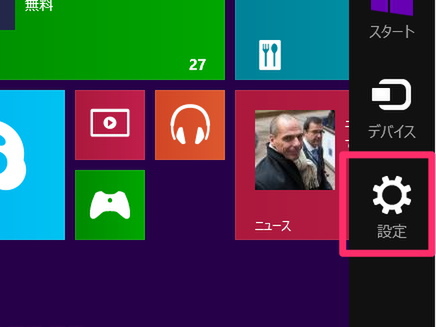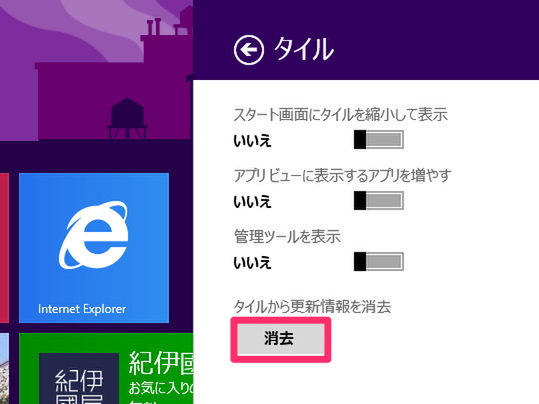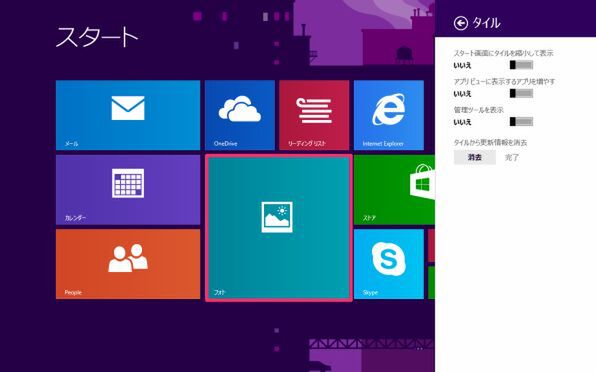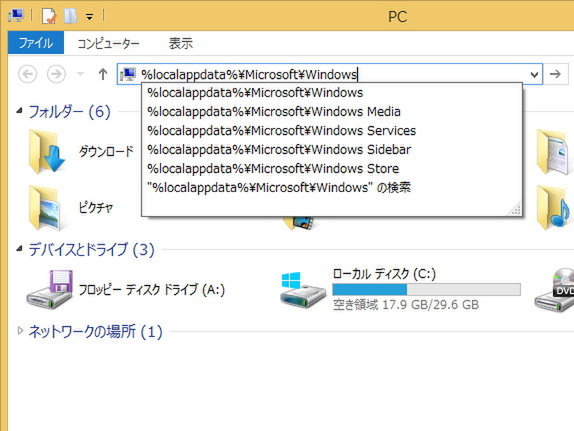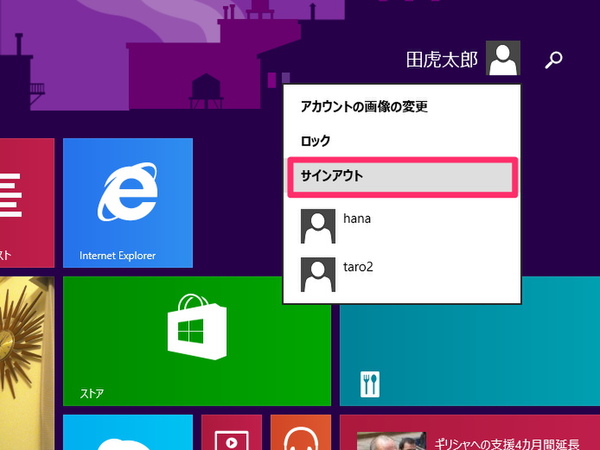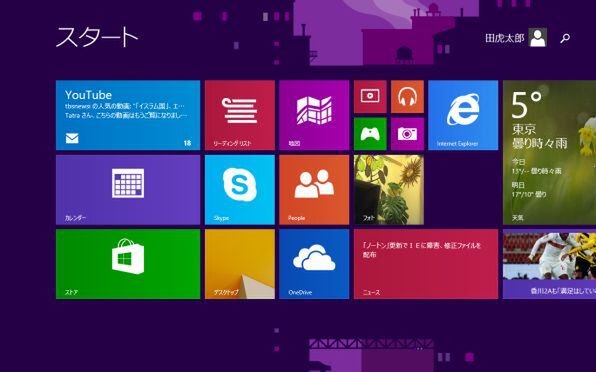すべてのタイルの更新情報を一旦クリアする
アプリがすばやく探せないといった理由で、ライブタイルを利用したくないなら、タイルを右クリックでオフにすることができる。
すべてのライブタイルを利用しない場合は、設定チャームから更新情報を削除してしまうという方法がおすすめだ。
スタート画面のタイルの並び方を初期状態に戻す
タイルを並べ替えたり、表示/非表示を変更していたりすると、初期状態のときにあったタイルが見当たらなくなってしまうことも。
アプリビューからひとつずつ探しだし、スタート画面にピン留めすることで元に戻せるが「appsfolder.itemdata-ms」というシステムファイルを消せば、かんたんに初期状態にできる。
まず、アドレス欄に「%localappdata%\Microsoft\Windows」と入力しEnterキーを押す。そして、「appsfolder.itemdata-ms」と「appsfolder.itemdata-ms.bak」というファイルを削除する。
以上、便利だがなかなか厄介なスタート画面の設定について解説した。次期「Windows 10」ではスタート画面がまた様変わりしそうだが、それまでは、うまく設定しながらWindows 8のスタート画面と付き合っていきたいものだ。

この連載の記事
-
最終回
PC
いざというときの最終兵器! Winodws 8.1の復元機能を使いこなす! -
第32回
PC
Windows 8.1の通知機能「トースト」の表示時間を変更する! -
第31回
PC
デスクトップから即検索! 効率がアップするWindowsサーチの設定 -
第30回
PC
書いた文章をWindows 8.1に音声で読み上げさせる! -
第29回
PC
タイマー制御やメッセージ表示も! Windows 8.1のシャットダウン術 -
第27回
PC
タスクバーからファイルなどを呼び出せる「ジャンプリスト」の有効活用術 -
第26回
PC
ウィンドウが画面外に出て操作できない……そんな時の解決法! -
第25回
PC
今年は平成何年だっけ? Windows 8.1の日付表示で解決! -
第24回
PC
Windows 8は誤って上書きしたファイルを復活できる! -
第23回
PC
Windows 8の「ファミリーセーフティ」で仕事の効率アップ! - この連載の一覧へ